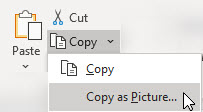Indien nodig kunt u werkbladgegevens, grafieken of objecten kopiëren en als statische afbeelding ergens in een werkblad of grafiek plakken. U kunt ook gegevens plakken die u uit een ander programma hebt gekopieerd en deze als een afbeelding in Microsoft Office Excel plakken.
Gegevens kopiëren als een afbeelding in Excel
-
Selecteer de cellen of klik op de grafiek of het object dat u als afbeelding wilt kopiëren.
-
Klik op het tabblad Start in de groep Klembord op de pijl naast Kopiëren en klik vervolgens op Kopiëren als afbeelding.
-
Ga als volgt te werk in het dialoogvenster Afbeelding kopiëren :
-
Klik onder Vormgeving op de optie die u wilt gebruiken.
-
Klik onder Opmaak op de optie die u wilt gebruiken.
Tips:
-
Voor de beste beeldkwaliteit moet u ervoor zorgen dat de opties Zoals weergegeven op het scherm en Afbeelding zijn geselecteerd. Om de beeldkwaliteit echter te behouden, worden items die u kopieert met de opties Zoals weergegeven op het scherm en Afbeelding altijd geplakt op 100% van hun oorspronkelijke grootte. Als u bijvoorbeeld een werkblad op 75% schaalt, kan een gekopieerd item uit dat werkblad groter lijken omdat het op de werkelijke grootte is geplakt.
-
Als u een celbereik selecteert, maar niet wilt dat rasterlijnen worden weergegeven wanneer u plakt, gaat u eerst naar Weergave > > schakelt u de optie Rasterlijnen uit .
-
-
Klik op OK.
-
Klik op het werkblad of een ander document op de plaats waar u de afbeelding wilt plakken.
-
Klik op het tabblad Start in de groep Klembord op Plakken of druk op Ctrl+V.
U kunt deze afbeelding desgewenst wijzigen. Zie de sectie Afbeeldingen opmaken in Afbeeldingen invoegen voor meer informatie.
Gegevens uit een ander programma kopiëren en als afbeelding plakken in Excel
-
Gebruik in een ander programma, zoals Word, de opdracht Kopiëren van dat programma om de gegevens te kopiëren die u als afbeelding in Excel wilt plakken.
-
Klik in Excel ergens in een werkblad of grafiek waar u de gekopieerde gegevens als afbeelding wilt plakken.
-
Klik op het tabblad Start in de groep Klembord op de pijl onder Plakken en selecteer Plakken speciaal.
-
Selecteer in het dialoogvenster Plakken speciaal de optie Plakken als afbeelding of Afbeelding plakken als koppeling , afhankelijk van hoe u de afbeelding wilt plakken. Selecteer vervolgens onder Als de optie Afbeelding (uitgebreid metabestand) en klik op OK.
-
Breng op het tabblad Opmaak de gewenste wijzigingen aan.
U kunt deze afbeelding desgewenst wijzigen. Zie de sectie Afbeeldingen opmaken in Afbeeldingen invoegen voor meer informatie.
Meer hulp nodig?
U kunt altijd uw vraag stellen aan een expert in de Excel Tech Community of ondersteuning vragen in de Communities.